Die Bearbeitung der Fußzeile in WordPress kann frustrierend sein, ist aber keine schwierige Aufgabe. Die Herausforderung besteht darin, dass jedes WordPress-Theme ein einzigartiges Fußzeilen-Layout hat und das Erreichen des gewünschten Designs zeitaufwändig sein kann.
Dennoch ist es wichtig, den Kredit für die Fußzeile nicht zu vergessen. Sie dient mehreren nützlichen Zwecken. Besucher blättern oft zur Fußzeile, um wichtige Informationen zu erhalten, und sie hilft auch der Suchmaschinenoptimierung Ihrer Website.
Diese Anleitung zeigt Ihnen, wie Sie eine WordPress-Fußzeile bearbeiten können. Außerdem stellen wir Ihnen einige Plugins vor, die das Ganze erleichtern.
Warum sollten Sie Ihre WordPress-Fußzeile aktualisieren?
Die meisten WordPress-Themes haben einen anpassbaren Fußzeilenbereich. Sie können ihn leicht nach den Bedürfnissen Ihrer Website bearbeiten. Die Bearbeitung der Fußzeile ist nicht nur eine SEO-Taktik. Es geht darum, die Benutzerfreundlichkeit Ihrer Website zu verbessern, indem wichtige Informationen leicht zu finden sind.
Die Fußzeile ist der perfekte Ort für wichtige Details. Sie können Copyright-Informationen, Kontaktinformationen und Links zu wichtigen Seiten wie Über uns, Kontakt oder Blog hinzufügen. Die Aufnahme von Links zu Ihren Konten in den sozialen Medien ist ebenfalls ein Muss, da dies ein guter Anfang ist. Aktualisieren Sie jedoch Ihre Fußzeilen-Widget-Bereiche, um die Einzigartigkeit Ihrer Marke hervorzuheben.

Viele Internetnutzer erwarten, dass sie in der Fußzeile einer WordPress-Website nützliche Informationen finden. Eine leicht zugängliche Fußzeile hilft den Besuchern, sich auf Ihrer Website zurechtzufinden und das Engagement zu erhöhen.
Hier ist der Grund, warum es wichtig ist, das Fußzeilenelement zu aktualisieren
- Aktualisieren Sie die Fußzeile: Wenn Ihr Unternehmen seine Adresse, Telefonnummer oder E-Mail-Adresse ändert. So können Besucher Sie mit den richtigen Informationen erreichen.
- Aktualisierung rechtlicher Informationen: Wenn sich Ihre Datenschutzbestimmungen oder Nutzungsbedingungen ändern, aktualisieren Sie die Links in der Fußzeile, damit sie auf die neuesten Versionen verweisen. Dadurch wird sichergestellt, dass die Nutzer auf die neuesten rechtlichen Informationen zugreifen können.
- Hinzufügen oder Entfernen von Links: Wenn Ihre Website wächst, müssen Sie möglicherweise Links an der entsprechenden Stelle in der Fußzeile hinzufügen oder entfernen, um sie aktuell zu halten. Wenn Sie z. B. ein neues Produkt oder eine neue Dienstleistung auf den Markt bringen, hilft ein Link zu dieser Webseite in der Fußzeile den Nutzern, sie leicht zu finden.
- Schnelle Auffrischung des Designs: Wenn eine vollständige Neugestaltung nicht in Frage kommt, kann eine Aktualisierung der Fußzeile (und vielleicht der Kopfzeile) Ihrer Website ein frisches Aussehen verleihen. Die Auffrischung der Fußzeile und anderer Elemente ist eine einfache Möglichkeit, Ihre Website zu modernisieren, ohne sie komplett zu überarbeiten.
- Verbesserung der Suchmaschinenoptimierung: Eine gut strukturierte Fußzeile mit hilfreichen Links wie einer Sitemap kann die Suchmaschinenoptimierung Ihrer Website verbessern. Suchmaschinen nutzen diese Links, um Ihre Website besser zu indexieren, was zu einem besseren Ranking führen kann.
Eine aktualisierte, durchdachte Fußzeile verbessert die Suchmaschinenoptimierung Ihrer Website und die Benutzerfreundlichkeit. Er hilft den Besuchern, schnell zu finden, was sie brauchen. Verwalten Sie Ihre Footer-Widgets auf der WordPress-Website, damit Ihre Website relevant, benutzerfreundlich und übersichtlich bleibt. Erfahren Sie, wie Sie die Fußzeile im WordPress-Footer bearbeiten können.
In WordPress wird der Inhalt der Fußzeile in der Datei footer.php gespeichert, die normalerweise in HTML oder CSS geschrieben ist.
Sie müssen diese Datei jedoch nicht direkt ändern, um den Text in der Fußzeile Ihrer Website anzupassen. Stattdessen können Sie Widgets, den WordPress Customizer oder ein Plugin verwenden, um Änderungen einfach vorzunehmen.
Wie Sie Ihre WordPress-Fußzeile mit Widgets bearbeiten
Die Bearbeitung Ihrer WordPress-Fußzeile mithilfe von Widgets ist eine der einfachsten Methoden, sofern Ihr Theme einen Bereich für WordPress-Footer-Widgets enthält. Wenn Ihr Theme dies nicht bietet, müssen Sie eine andere Methode ausprobieren.
Um auf den Widget-Bereich zuzugreifen, gehen Sie zu Ihrem WordPress-Dashboard, fahren Sie mit dem Mauszeiger über Erscheinungsbild und klicken Sie auf Widgets

Auf der Seite “ Widgets“ sehen Sie zwei Bereiche: Verfügbare Widgets und den Bereich Fußzeile bearbeiten. Beachten Sie, dass die Anzahl der Fußzeilenbereiche je nach Theme variieren kann.

Um die Fußzeile anzupassen, ziehen Sie einfach ein Widget per Drag & Drop in den gewünschten Abschnitt der Fußleiste. Sobald Sie das Widget platziert haben, klicken Sie darauf, um die Einstellungen zu konfigurieren, und klicken Sie dann auf Speichern.
Gehen Sie folgendermaßen vor, um der Fußzeile über die Menüseite Links hinzuzufügen:
Sie können Ihre WordPress-Fußzeile anpassen, indem Sie ein benutzerdefiniertes Menü als Widget hinzufügen. Gehen Sie zunächst zum Abschnitt „Menüs“ unter „Darstellung“ in Ihrem Dashboard und wählen Sie die Option zum Erstellen eines neuen Menüs.
Geben Sie ihm einen eindeutigen Namen, damit Sie es später leicht identifizieren können. Wenn Sie zum ersten Mal ein Menü einrichten, wird WordPress Sie bei der Erstellung Ihres ersten Menüs anleiten.
Sobald Ihr Menü benannt ist, suchen Sie nach den „Menüeinstellungen“ und wählen Sie die Option, dieses Menü der Fußzeile zuzuordnen. Klicken Sie anschließend unten auf „Menü erstellen“.
Jetzt können Sie die Inhalte hinzufügen, die im Fußzeilenmenü erscheinen sollen. Sie können Links zu Seiten, Beiträgen oder sogar Kategorien hinzufügen. Wenn Sie mit den hinzugefügten Elementen zufrieden sind, klicken Sie auf „Menü speichern“, um alles zu bestätigen.
Nun ist es an der Zeit, Ihr Menü in der Fußzeile anzuzeigen. Gehen Sie zum Abschnitt „Widgets“ unter „Erscheinungsbild“. Suchen Sie nach dem Block „Footer Navigation Menu“, indem Sie auf die Schaltfläche „+“ klicken. Sobald Sie ihn gefunden haben, fügen Sie ihn zu Ihrem Fußzeilen-Widget-Bereich hinzu.
Wählen Sie dann in der Dropdown-Liste das soeben erstellte benutzerdefinierte Menü aus. Sie können auch den Standardtitel „Navigationsmenü“ in etwas Beschreibenderes ändern, wenn Sie möchten.
Klicken Sie abschließend auf „Aktualisieren“, um Ihre Einstellungen zu speichern, und das neue Menü wird in der Fußzeile Ihrer Website angezeigt.
Wie Sie die Fußzeile über Ihr WordPress-Theme bearbeiten
Sie können Ihre WordPress-Fußzeile auch mit dem eingebauten Customizer bearbeiten, der Ihnen eine Live-Vorschau Ihrer Änderungen bietet, während Sie sie vornehmen. Um zum Customizer zu gelangen, gehen Sie in Ihrem WordPress-Dashboard zum Abschnitt „Erscheinungsbild“ und klicken Sie auf „Anpassen“.
Im Customizer finden Sie je nach Theme mehrere Möglichkeiten, Ihre Fußzeile anzupassen:
- Themenoptionen: Einige klassische Themen haben einen Fußzeilenbereich. Sie können die Farben, Rahmen oder den Text an das Aussehen Ihrer Website anpassen.
- Widgets: Wenn Ihr Thema Fußzeilen-Widgets unterstützt, können Sie hier Inhalte wie Text, Bilder oder Links zu sozialen Medien in Ihre Fußzeile einfügen.
- Menüs: Wenn Sie Navigationslinks einfügen möchten, können Sie über die Menüeinstellungen hier ein Menü in die Fußzeile einfügen.
Wenn Sie mit dem Aussehen Ihrer Fußzeile zufrieden sind, klicken Sie auf „Veröffentlichen“ oder „Entwurf speichern“, um die Änderungen zu übernehmen.
Beachten Sie, dass nicht alle Themes direkte Anpassungsmöglichkeiten für die Fußzeile bieten. Wenn dies bei Ihrem Theme nicht der Fall ist, können Sie die Fußzeile dennoch ändern, indem Sie Widgets und Menüs anpassen. Bei einigen Themes finden Sie die Einstellungen für die Fußzeile in Bereichen wie dem „Footer Builder“ statt im Bedienfeld „Theme-Optionen“.
So entfernen Sie die „Powered By WordPress“-Fußzeile
Viele WordPress-Themes enthalten eine „Powered by WordPress“-Meldung in der Fußzeile und manchmal sogar einen Hinweis auf den Theme-Entwickler, wie „Theme by Developer A“. Das ist zwar an sich nichts Schlechtes, passt aber möglicherweise nicht zum Image oder zur Professionalität Ihrer Marke.

Um diese Meldung zu entfernen oder zu bearbeiten, können Sie die Datei footer.php in Ihrem Theme ändern. Bevor Sie Änderungen vornehmen, sollten Sie eine Sicherungskopie der Dateien Ihrer WordPress-Website erstellen, um versehentliche Probleme zu vermeiden.
Sobald Sie bereit sind, gehen Sie zu Ihrem WordPress-Dashboard und folgen Sie diesen Schritten:
- Gehen Sie in der Verwaltungskonsole zu Erscheinungsbild > Theme Editor.
- Suchen Sie auf der rechten Seite unter Themendateien den Theme Footer (footer.php) und klicken Sie darauf.
- Suchen Sie im Code nach dem Abschnitt, der die Meldung „Powered by WordPress“ anzeigt. Im Twenty-Twenty-Theme könnte er zum Beispiel so aussehen:
Sie können diesen Teil löschen oder durch Ihr eigenes Branding ersetzen. Klicken Sie anschließend auf die Schaltfläche Datei aktualisieren, um die Änderungen zu speichern, und die Fußzeile wird auf Ihrer Website aktualisiert.
Hinzufügen von Code in die WordPress-Fußzeile
Manchmal müssen Sie vielleicht benutzerdefinierten Code in Ihre WordPress-Fußzeile einfügen, sei es, um das Design zu optimieren oder um eine Verbindung zu externen Diensten herzustellen. Dafür gibt es verschiedene Möglichkeiten, je nachdem, was Sie erreichen möchten.

Wenn Sie einfache Designänderungen vornehmen, z. B. die Farbe oder den Abstand der Fußzeile anpassen, können Sie die Option Zusätzliches CSS im Customizer verwenden. Um zum Beispiel die Hintergrund- und Rahmenfarbe der Fußzeile zu ändern, fügen Sie den folgenden Codeausschnitt hinzu:
.footer-widgets-outer-wrapper, .footer-top {
border-color: #000;
}
.footer-nav-widgets-wrapper, #site-footer {
background-color: #D7BDE2;
}
Oder Sie können die Ränder und die Polsterung der Fußzeile anpassen, indem Sie hinzufügen:
.widget .widget-title {
margin-bottom: 1rem;
}
.footer-widgets a {
padding-left: 5rem;
}
Sobald Sie Ihren Code hinzugefügt haben, klicken Sie einfach auf die Schaltfläche Aktivieren und veröffentlichen, um die Änderungen zu übernehmen.
Für komplexere Ergänzungen, wie das Einfügen von benutzerdefinierten Skripten, ist das Plugin Insert Headers and Footers die einfachste Option. Nachdem Sie es installiert und aktiviert haben, gehen Sie in Ihrem Dashboard zu Code Snippets > Header and Footer. Blättern Sie zum Abschnitt Fußzeile, fügen Sie Ihren Code dort ein und klicken Sie auf Änderungen speichern.
Wenn Sie mit der Programmierung vertraut sind, können Sie die Fußzeile auch manuell bearbeiten, indem Sie die PHP-Dateien des Themes ändern. Dieser Ansatz erfordert HTML-, CSS- und JavaScript-Kenntnisse sowie Grundkenntnisse in der Webentwicklung, gibt Ihnen aber die volle Kontrolle darüber, was in der Fußzeile hinzugefügt wird.
HTML-Skript in die Fußzeile von WordPress einfügen
Sie können Ihre WordPress-Fußzeile anpassen, indem Sie HTML hinzufügen. So können Sie Elemente wie Code, Bilder oder Symbole für soziale Medien einfügen. Mit HTML können Sie ganz einfach wichtige Details wie Kontaktinformationen, Copyright-Text oder Links zu Ihren Datenschutzrichtlinien und Nutzungsbedingungen hinzufügen.
Mit HTML können Sie Tracking-Codes für die Analyse einfügen. Außerdem können Sie visuelle Änderungen an Ihrer Fußzeile vornehmen. Sie können Schriftgrößen anpassen, Bilder hinzufügen, Farben ändern oder das Layout an das Design Ihrer Website anpassen.
Um HTML zu Ihrer Fußzeile hinzuzufügen, gehen Sie zu Ihrem WordPress-Dashboard und navigieren Sie zu Darstellung > Anpassen. Suchen Sie im Customizer nach dem Fußzeilenbereich, der zu Ihrem Theme passt. Wählen Sie den Widget-Bereich aus, in dem Sie Ihren HTML-Inhalt platzieren möchten.
Klicken Sie dann auf Widget hinzufügen, wählen Sie in den Optionen die Option Benutzerdefiniertes HTML und ziehen Sie es in den ausgewählten Widget-Bereich. Fügen Sie dann Ihren HTML-Code in das Inhaltsfeld des Widgets ein. Wenn Sie fertig sind, speichern Sie Ihre Änderungen und zeigen Sie eine Vorschau Ihrer Website an, um zu sehen, wie die neuen Elemente in der Fußzeile aussehen.
Durchführung einer Standortprüfung
Überprüfen Sie nach der Aktualisierung der Fußzeile auf Ihrer WordPress-Website die Website und stellen Sie sicher, dass alles ordnungsgemäß funktioniert. Es ist keine gründliche Prüfung erforderlich. Überprüfen Sie jedoch wichtige Bereiche wie Links, Design, Layout und Reaktionsfähigkeit der Website. So stellen Sie sicher, dass Ihre Änderungen nichts gestört haben.
Die Bearbeitung der Fußzeile kann sich auf andere Teile Ihrer Website auswirken. Überprüfen Sie daher alle wichtigen Funktionen wie Formulare und den Bestellvorgang auf eCommerce-Sites. Es ist klug, die Leistung der Website nach Änderungen zu überprüfen. Einige Änderungen können sich auf ein Plugin oder das Thema Ihrer Website auswirken.
Aktualisierungen der Fußzeile verursachen selten Probleme. Aber eine schnelle doppelte Überprüfung stellt sicher, dass Ihre Website reibungslos läuft und gibt Ihnen Sicherheit.
Erstellen von benutzerdefinierten WordPress-Fußzeilen
Um benutzerdefinierte Fußzeilen für verschiedene Abschnitte Ihrer WordPress-Website zu erstellen, benötigen Sie mehr als nur einfache Anpassungen im Customizer oder in den Widgets. Es erfordert benutzerdefinierte Seitenvorlagen und bedingte Logik. Dadurch wird ein einzigartiges Fußzeilendesign für bestimmte Seiten oder Kategorien angezeigt.
Für den Anfang müssen Sie eine neue Seitenvorlage erstellen. Erstellen Sie zunächst eine neue PHP-Datei im Verzeichnis Ihres Themes. Fügen Sie den folgenden PHP-Codeausschnitt am Anfang dieser Datei ein:
<?php
/*
Template Name: Custom Footer
*/
?>
Ersetzen Sie „Benutzerdefinierte Fußzeile“ durch einen Namen, der Ihre Vorlage beschreibt. Nun können Sie den Code für Ihre benutzerdefinierte Fußzeile hinzufügen, indem Sie HTML, CSS und JavaScript verwenden, um sie zu gestalten. Wenn Sie möchten, dass auch die Standard-Fußzeile angezeigt wird, fügen Sie die Funktion `get_footer()` ein. Sie können auch `wp_nav_menu()` verwenden, um benutzerdefinierte Menüs anzuzeigen.
Sobald Sie mit der Programmierung fertig sind, speichern Sie die Vorlagendatei und laden Sie sie in das Verzeichnis Ihres Themes hoch. Rufen Sie dann im WordPress-Editor die Seite auf, auf der diese benutzerdefinierte Fußzeile erscheinen soll. Wählen Sie im Abschnitt Seitenattribute auf der rechten Seite die Vorlage „Benutzerdefinierte Fußzeile“ aus und speichern Sie Ihre Änderungen.
Sie können mehrere benutzerdefinierte Fußzeilen erstellen, indem Sie denselben Prozess befolgen. Um verschiedene Fußzeilen basierend auf bestimmten Bedingungen wie dem Seitentyp oder der Kategorie anzuzeigen, verwenden Sie eine bedingte Logik in Ihrer Vorlage. Zum Beispiel:
<?php
if ( is_front_page() ) {
// Code for front page footer
} elseif ( is_page( 'about' ) ) {
// Code for about page footer
} else {
// Code for default footer
}
?>
Ersetzen Sie „about“ durch den Slug oder die ID der Seite, für die Sie eine benutzerdefinierte Fußzeile wünschen. Sie können WordPress bedingte Tags verwenden, um Fußzeilen für Kategorien, Tags oder andere Seitentypen zu erstellen. So haben Sie die volle Kontrolle über das Erscheinungsbild und das Verhalten Ihrer Fußzeile auf Ihrer gesamten Website.
Häufige Fehler bei der Bearbeitung einer Fußzeile in WordPress
Direktes Bearbeiten von Themendateien
Die Änderung der Datei footer.php oder ähnlicher Themendateien kann zu Problemen führen, wenn das Thema aktualisiert wird. Bei Aktualisierungen werden Ihre Änderungen überschrieben, wodurch Ihre Anpassungen verloren gehen. Um dies zu vermeiden, ist es besser, Child-Themes oder ein Plugin zu verwenden.
Themenbeschränkungen ignorieren
Einige WordPress-Theme-Anpassungsprogramme bieten nicht viel Flexibilität in der Fußzeile und das Hinzufügen von nicht unterstützten Elementen oder Skripten kann das Design zerstören, insbesondere mit einem Drag-and-Drop-Editor wie Elementor. Bevor Sie Änderungen vornehmen, sollten Sie immer prüfen, was Ihr Theme zulässt, oder erwägen, die vollständige Website-Bearbeitung mit dem Website-Editor zu verwenden, um mehr Anpassungsoptionen zu erhalten.
Überlastung der Fußzeile in WordPress
Wenn die Fußzeile mit zu viel Inhalt gefüllt ist, kann dies die Besucher überfordern und sich negativ auf das Nutzererlebnis auswirken. Fußzeilen sollten wichtige Links und Informationen in einer übersichtlichen Form enthalten. Begrenzen Sie die Anzahl der Elemente, um Unordnung zu vermeiden.
Vernachlässigung der mobilen Reaktionsfähigkeit
Viele Nutzer vergessen zu testen, wie ihre Fußzeile auf verschiedenen Geräten aussieht. Was auf einem Desktop funktioniert, lässt sich möglicherweise nicht gut auf mobile oder Tablet-Bildschirme übertragen. Stellen Sie immer sicher, dass Ihre Fußzeile auf allen Bildschirmgrößen lesbar und funktional bleibt.
Keine Datensicherung vor Änderungen
Es ist riskant, größere Änderungen an Ihrer Website vorzunehmen, ohne sie zu sichern. Ein Fehler im Code oder in den Einstellungen kann Ihre gesamte WordPress-Website zerstören. Sichern Sie Ihre Website immer, bevor Sie Änderungen vornehmen, egal ob Sie benutzerdefinierte CSS hinzufügen oder die Fußzeilenstruktur ändern.
Missbrauch von Widgets und Plugins
Wenn Sie sich zu sehr auf Widgets verlassen oder zu viele Plugins verwenden, kann dies zu Konflikten führen oder Ihre Website verlangsamen. Einige Plugins fügen der Fußzeile unnötig viel Platz oder Skripte hinzu, was die Ladezeiten beeinträchtigt. Wählen Sie leichtgewichtige Lösungen und setzen Sie Widgets strategisch ein.
Die 3 besten WordPress-Footer-Plugins
Kopfzeile-Fußzeile-Code-Manager
Mit diesem Plugin können Sie Code in den Header oder Footer Ihrer WordPress-Website einfügen. Es unterstützt JavaScript, CSS und Zählpixel. Normalerweise müssten Sie dazu die Dateien Ihres Themes manuell bearbeiten, was für Anfänger knifflig und riskant sein kann. Mit diesem Plugin können Sie diesen Code hinzufügen, ohne den Code Ihrer Website direkt zu berühren.

Wie es bei Fußzeilen hilft:
- Sie können wichtige Tracking-Codes (wie Google Analytics oder Facebook Pixel) in der Fußzeile platzieren. So können Sie die Besucher verfolgen, ohne Ihre Website zu verlangsamen.
- Wenn Sie der Fußzeile benutzerdefinierte Stile (CSS) oder JavaScript hinzufügen möchten, können Sie dies schnell tun, ohne die Theme-Dateien zu bearbeiten.
- Das Plugin bietet eine übersichtliche Oberfläche zur Verwaltung aller Codes, so dass Sie leicht erkennen können, was wo hinzugefügt wurde.
- Es spart Zeit, reduziert Fehler und behält Ihre Änderungen nach einem Theme-Update bei.
WP benutzerdefinierte Fußzeile
WP Custom Footer ist ein einfaches Plugin. Mit ihm können Sie benutzerdefinierte Inhalte in die Fußzeile Ihrer Website einfügen. Sie können Text, Bilder, Links oder HTML hinzufügen. Es ist benutzerfreundlich und erfordert keine Programmierkenntnisse.

Wie es bei Fußzeilen hilft:
- Mit diesem Plugin können Sie einen Copyright-Hinweis, Links oder Icons für soziale Medien hinzufügen.
- Sie können die Fußzeile an Ihr Branding anpassen. Fügen Sie zum Beispiel ein Logo oder ein Leitbild hinzu.
- Sie müssen den Footer-Code des Themes oder die Stylesheets nicht bearbeiten. Die Schnittstelle des Plugins macht alles.
- Es macht die Anpassung der Fußzeile auch für Anfänger einfach. Sie riskieren nicht, das Layout Ihrer Website zu zerstören, wenn Sie den Code berühren. Es ist eine großartige Option, um grundlegende, aber wichtige Informationen zu Ihrer Fußzeile hinzuzufügen.
Kopf- und Fußzeilen einfügen
Mit diesem Plugin können Sie ganz einfach Code in den Header und Footer Ihrer WordPress-Website einfügen. Sie können damit Skripte wie Google Analytics, Facebook Pixels oder Verifizierungscodes für Drittanbieterdienste hinzufügen.

Wie es bei Fußzeilen hilft:
- Sie können problemlos Skripte und Code hinzufügen, die in der Fußzeile geladen werden. Dadurch wird die Leistung Ihrer WordPress-Website verbessert. Wenn Sie diese Codes in der Fußzeile platzieren, wird Ihre Website schneller geladen. Das ist gut für die Benutzerfreundlichkeit.
- Es unterstützt alle Arten von Code, von HTML bis JavaScript, und ist damit sehr flexibel für verschiedene Anforderungen.
- Es ist besonders nützlich für das Hinzufügen von SEO-Code oder Werbe- und Analyseskripten.
- Dieses Plugin ist leicht und einfach zu bedienen. Es ist perfekt, wenn Sie schnell Fußzeilencode hinzufügen müssen. Sie müssen die Dateien Ihres Themes nicht bearbeiten oder sich Sorgen machen, dass Änderungen bei einer Aktualisierung verloren gehen.
Abschließende Überlegungen
Die Bearbeitung der Fußzeile Ihrer Unternehmenswebsite ist wichtig, um die Benutzerfreundlichkeit und die Leistung der Website zu verbessern. Ob Sie wichtige Links hinzufügen, Kontaktinformationen aktualisieren oder Code für SEO und Analysen einfügen, Ihre Fußzeile spielt eine Schlüsselrolle. Mit WordPress-Widgets, dem WordPress Customizer oder Footer-spezifischen Plugins kann der Prozess reibungslos und benutzerfreundlich gestaltet werden.
Plugins wie Header Footer Code Manager, WP Custom Footer und Insert Headers and Footers bieten einfache Lösungen zur Anpassung Ihrer Fußzeile ohne Programmierkenntnisse. Indem Sie Ihre Fußzeile aktuell und übersichtlich halten, fördern Sie die Suchmaschinenoptimierung und verbessern die Navigation, wodurch Ihre Website für Besucher zugänglicher und ansprechender wird.
FAQs
Ja, Sie können Ihre WordPress-Fußzeile ganz einfach ohne Programmierkenntnisse bearbeiten, indem Sie Widgets oder Plugins wie WP Footer oder den WordPress Customizer verwenden. Mit diesen Tools können Sie Fußzeilen-Credits entfernen, Inhalte per Drag-and-Drop verschieben oder visuelle Änderungen vornehmen, ohne die Datei footer.php anzufassen.
Sie können die Meldung „Powered by WordPress“ entfernen oder bearbeiten, indem Sie im Theme-Editor auf die Datei footer.php Ihres Themes zugreifen. Alternativ erlauben einige Theme-Ersteller diese Änderung über den WordPress Customizer oder über ein Plugin.
Insert Headers and Footers und Header Footer Code Manager sind großartige Plugins zum Hinzufügen von benutzerdefiniertem Code zu Ihrer WordPress-Fußzeile. Sie ermöglichen Ihnen das einfache Einfügen von Skripten wie Google Analytics oder benutzerdefiniertem CSS, ohne dass Sie die Theme-Dateien bearbeiten müssen.
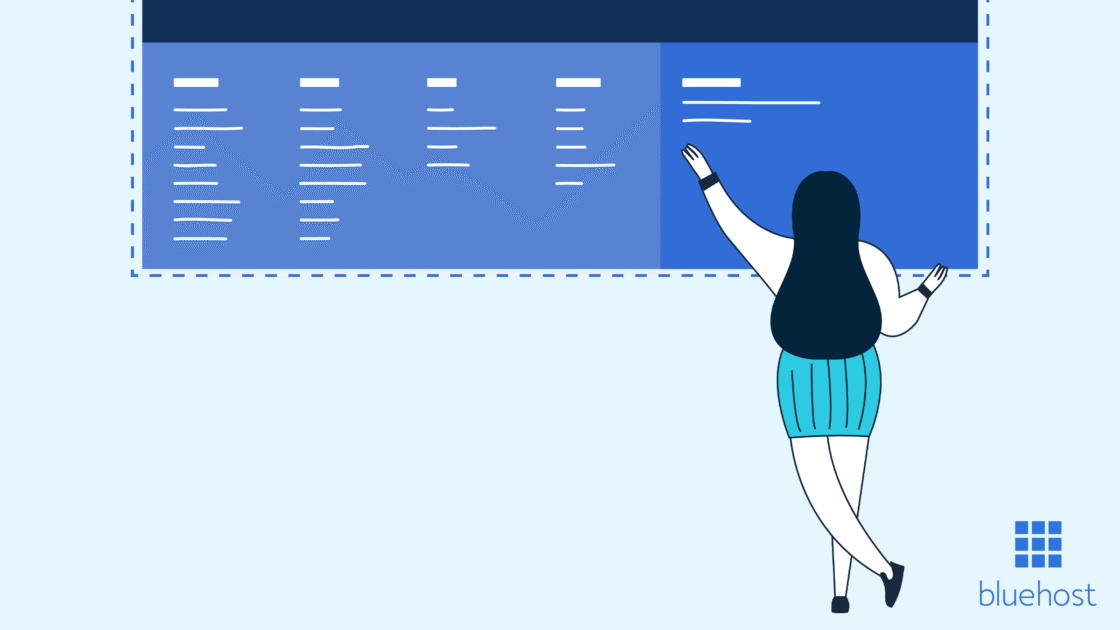
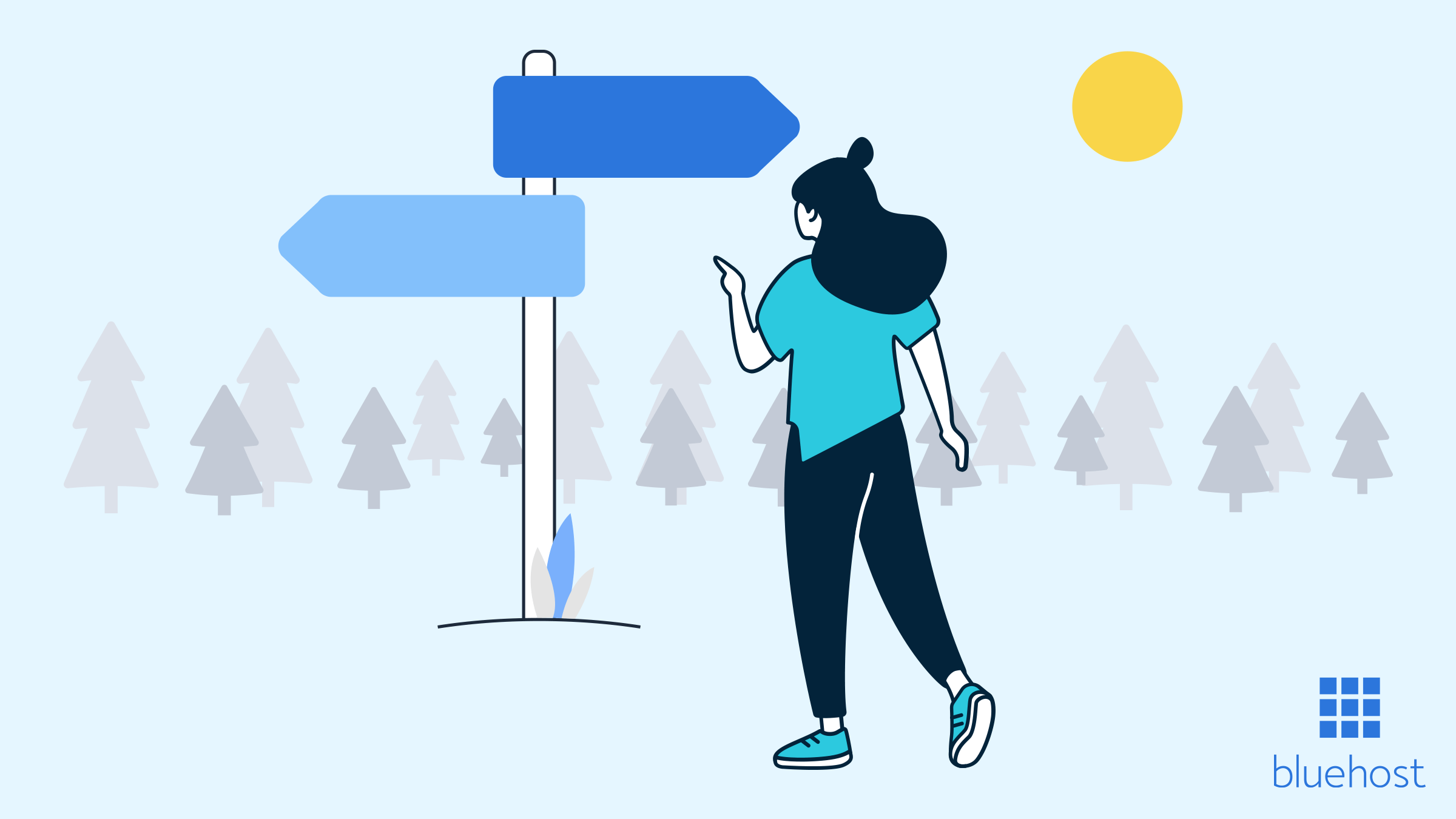

Einen Kommentar schreiben